
透過遠端使用者介面註冊接收者
1660-083
可以使用電腦在本機的通訊錄中註冊接收者,以及編輯已註冊接收者的資訊。請在此指定共用資料夾或 FTP 伺服器接收者。
 |
必須以系統管理員模式登入,才能變更設定。 |
1
啟動遠端使用者介面。啟動遠端使用者介面
2
按一下入口網站頁面中的 [通訊錄]。遠端使用者介面畫面

如果顯示輸入 PIN 頁面
通訊錄受到 PIN 保護。請輸入 [PIN],然後按一下 [確定]。
3
按一下 [簡碼撥號]。
也可在我的最愛中註冊接收者。在這種情況下,按一下 [我的最愛],而不是 [簡碼撥號]。我的最愛
4
按一下命名為「未註冊」的項目之 [編號]、[類型] 或 [名稱] 下的文字連結。
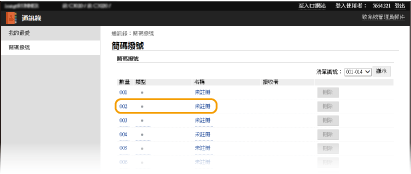

按一下 [編號]、[類型] 或 [名稱] 下的對應文字連結,可以編輯已註冊的項目。
按一下對應的 [刪除] 按鈕,可以刪除已註冊的接收者。
若刪除通訊錄中的接收者,也會將該接收者從我的最愛設定中移除。註冊常用設定
5
選擇 [要註冊的接收者類型],然後按一下 [確定]。
若要註冊共用資料夾或 FTP 伺服器接收者,請選擇 [檔案]。
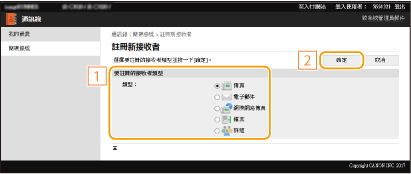
6
指定接收者。
 註冊傳真接收者
註冊傳真接收者
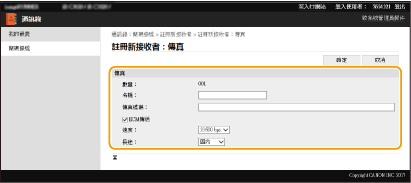
[名稱]
輸入接收者的名稱。
輸入接收者的名稱。
[傳真號碼]
輸入接收者的傳真號碼。
輸入接收者的傳真號碼。
[ECM傳送]
勾選核取方塊,啟用下列功能:若要傳送的影像發生錯誤,會檢查並修正錯誤,避免傳送不當的影像。
勾選核取方塊,啟用下列功能:若要傳送的影像發生錯誤,會檢查並修正錯誤,避免傳送不當的影像。
[速度]
若需要一段時間才能開始傳輸,例如電話連線狀況不佳時,可以將傳輸開始速度向下調。
若需要一段時間才能開始傳輸,例如電話連線狀況不佳時,可以將傳輸開始速度向下調。
[長途]
根據註冊國際傳真號碼時的傳輸條件將 [國際(1)] 指定為 [國際(3)]。
根據註冊國際傳真號碼時的傳輸條件將 [國際(1)] 指定為 [國際(3)]。
 也可以在控制面板中的 <傳真設定> (<傳送>) 指定 [ECM傳送] 和 [傳送開始速度]。但是,在 <通訊錄> 中進行的設定可用於在通訊錄中註冊之接收者的詳細設定。 |
 註冊電子郵件或 I-Fax 接收者
註冊電子郵件或 I-Fax 接收者
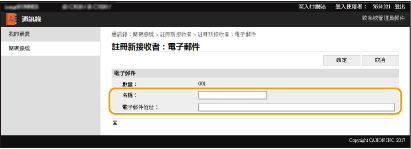
[名稱]
輸入接收者的名稱。
輸入接收者的名稱。
[電子郵件位址]/[網際網路傳真位址]
輸入接收者的電子郵件位址。
輸入接收者的電子郵件位址。
 若要註冊共用資料夾或 FTP 伺服器接收者
若要註冊共用資料夾或 FTP 伺服器接收者
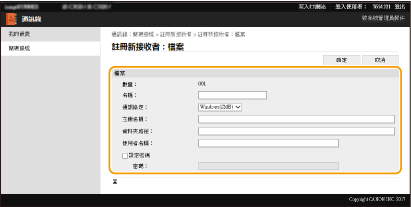
[名稱]
輸入接收者的名稱。
輸入接收者的名稱。
[通訊協定]
選擇接收者的通訊協定。
選擇接收者的通訊協定。
[Windows(SMB)] | 註冊的接收者為共用資料夾時,請選擇此項。 |
[FTP] | 註冊的接收者為 FTP 伺服器時,請選擇此項。 |
[主機名稱]
共用資料夾:
輸入電腦名稱或 IP 位址。可以加入共用資料夾的路徑以及電腦名稱或 IP 位址(例如「\\swan\share」或「\\192.168.2.100\share」)。
輸入電腦名稱或 IP 位址。可以加入共用資料夾的路徑以及電腦名稱或 IP 位址(例如「\\swan\share」或「\\192.168.2.100\share」)。
FTP 伺服器:
輸入 FTP 伺服器的 IP 位址(例如「192.168.2.100」)。
輸入 FTP 伺服器的 IP 位址(例如「192.168.2.100」)。
 使用 DNS 伺服器 也可以輸入主機名稱(或 FQDN)而不輸入電腦名稱或 IP 位址(例如共用資料夾:「\\swan.organization.company.com\share」)。 |
[資料夾路徑]
輸入資料傳送目的地的資料夾位置。
輸入資料傳送目的地的資料夾位置。
共用資料夾:
使用「\」作為分隔符號。指定 [主機名稱] 中指定路徑之後的層級。
使用「\」作為分隔符號。指定 [主機名稱] 中指定路徑之後的層級。
FTP 伺服器:
使用「/」作為分隔符號。「/」放在最上方時,路徑是絕對路徑,否則就是指已登入的使用者目前所在目錄的相對路徑。
使用「/」作為分隔符號。「/」放在最上方時,路徑是絕對路徑,否則就是指已登入的使用者目前所在目錄的相對路徑。
 若沒有將用於儲存資料的資料夾,則在進行傳送時將會自動建立具有指定名稱的資料夾。但是,若指定的路徑包含兩個或以上不存在的資料夾層級,或是使用者並無該父系資料夾的寫入權限,則不會建立任何資料夾,而且程序會因出現傳送錯誤而結束。 |
[使用者名稱]
輸入為共用資料夾或 FTP 伺服器設定的使用者名稱。
輸入為共用資料夾或 FTP 伺服器設定的使用者名稱。
[設定密碼]
若要設定共用資料夾或 FTP 伺服器的密碼,請勾選此核取方塊並輸入 [密碼]。
若要設定共用資料夾或 FTP 伺服器的密碼,請勾選此核取方塊並輸入 [密碼]。
 |
確定電腦和遠端使用者介面上都選擇相同的顯示語言。[主機名稱] 和 [資料夾路徑] 可能不會正常顯示或無法參考。 |
7
按一下 [確定]。